发布日期:2019-10-11 作者:深度系统 来源:http://www.05381.com
你是否遇到过关于对win10系统win10系统鼠标指针速度和样式随性设置的操作方法设置的方法,在使用win10系统的过程中经常不知道如何去对win10系统win10系统鼠标指针速度和样式随性设置的操作方法进行设置,有什么好的办法去设置win10系统win10系统鼠标指针速度和样式随性设置的操作方法呢?在这里小编教你只需要1、打开电脑,在桌面上的空白地方点击鼠标右键,然后选中里面的“个性化”选项;2、接着在窗口左上方的位置直接点击“更改鼠标指针”选项;就搞定了。下面小编就给小伙伴们分享一下对win10系统win10系统鼠标指针速度和样式随性设置的操作方法进行设置的详细步骤:
1、打开电脑,在桌面上的空白地方点击鼠标右键,然后选中里面的“个性化”选项;
2、接着在窗口左上方的位置直接点击“更改鼠标指针”选项;
3、这时候就会弹出鼠标属性窗口,在这个窗口里面就能够选择修改的方案进而对鼠标的大小、颜色等进行修改;
4、然后切换至“指针选项”选项卡,就能够对鼠标的速度以及指针进行相关的设置;
5、同样的道理我们还能够对“鼠标键”、“滑轮”等进行设置,依据自身的需求和爱好进行随性的设置。
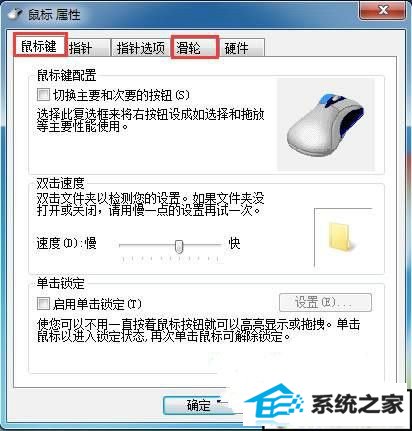
对于win10旗舰版鼠标指针的速度和样式怎样随性的设置,相信在看了上面的详细说明之后大家都更加清楚了。
本站发布的系统与软件仅为个人学习测试使用,不得用于任何商业用途,否则后果自负,请支持购买微软正版软件!
Copyright @ 2020 深度系统版权所有